Responder a una RFI (iOS)
Objetivo
Responder a una RFI utilizando la aplicación Procore en un dispositivo móvil iOS.
Temas a considerar
- Permisos de usuario necesarios:
- Permisos de nivel "Estándar" en la herramienta RFI del proyecto Y ser una persona asignada o un miembro de la lista de distribución en la RFI.
O BIEN - Permisos de nivel de "Solo lectura" en la herramienta RFI del proyecto con el permiso pormenorizado "Actuar como gestor de RFI" habilitado en la plantilla de permisos Y ser el gestor de RFI para las solicitudes de información.
O BIEN - Permisos de nivel "Estándar" en la herramienta Solicitudes de información del proyecto con el permiso pormenorizado "Actuar como gestor de RFI" habilitado en la plantilla de permisos Y ser el creador de solicitudes de información, gestor de RFI, persona asignada o un miembro de la lista de distribución.
O BIEN - Permisos de nivel "Administrador" en la herramienta RFI del proyecto.
- Permisos de nivel "Estándar" en la herramienta RFI del proyecto Y ser una persona asignada o un miembro de la lista de distribución en la RFI.
Pasos
- Vaya a la herramienta RFI usando la aplicación Procore en un dispositivo móvil iOS.
- Pulse la RFI a la que desee responder.
- Pulse Añadir respuesta.
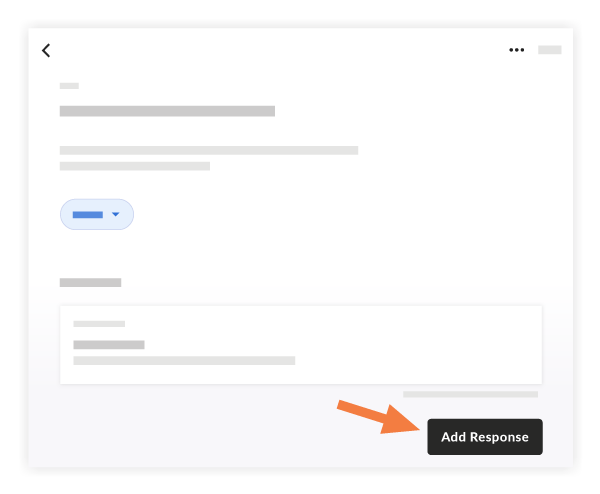
- Introduzca su respuesta.
- Opcional: Adjunte uno o más archivos a la RFI usando las siguientes opciones.
Cámara: pulse para abrir la cámara del dispositivo y tomar una foto.
 Fotos: pulse para seleccionar una imagen de la galería de fotos del dispositivo.
Fotos: pulse para seleccionar una imagen de la galería de fotos del dispositivo.Archivos: pulse para seleccionar un archivo guardado de los archivos del dispositivo.
-
 Gestión de documentos: pulse para seleccionar un archivo de la herramienta Gestión de documentos si su empresa tiene acceso a esta herramienta.
Gestión de documentos: pulse para seleccionar un archivo de la herramienta Gestión de documentos si su empresa tiene acceso a esta herramienta.
- Pulse Enviar para añadir su respuesta a la RFI.
Su respuesta se añadirá a la RFI y el sistema enviará notificaciones por correo electrónico según la configuración del proyecto. Consulte ¿Cuándo envía notificaciones por correo electrónico la herramienta RFI?

